
Membagikan nama dan foto Anda di Pesan di Mac
Anda dapat membagikan nama dan foto Anda di pesan yang Anda kirim. Gunakan foto khusus atau Memoji untuk menambahkan kepribadian dan emosi ke teks Anda.
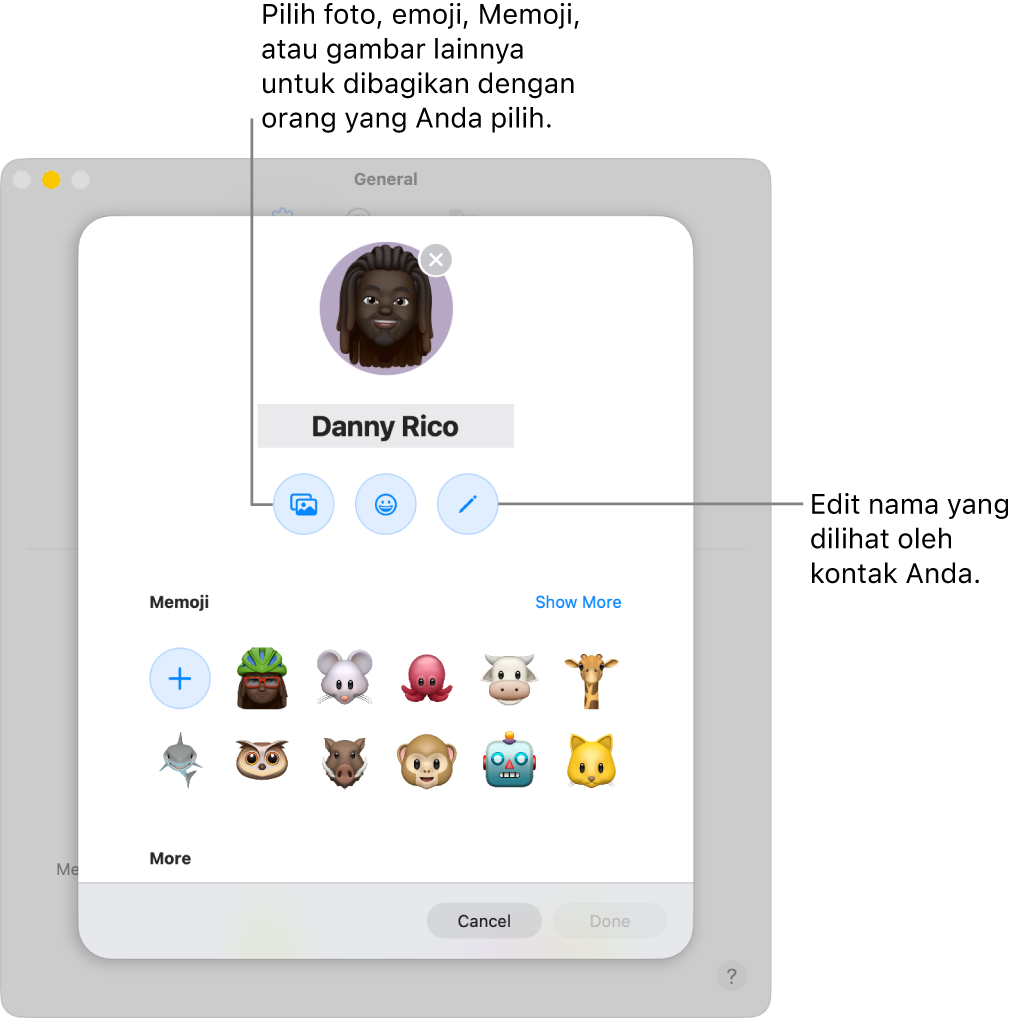
Mengatur berbagi nama dan foto
Buka app Pesan
 di Mac Anda.
di Mac Anda.Pilih Pesan > Pengaturan, lalu klik Umum.
Klik Atur Nama dan Berbagi Foto, lalu ikuti instruksi di layar untuk menyesuaikan hal berikut:
Foto: Pilih opsi default, atau pilih Sesuaikan untuk memilih foto, emoji, monogram, atau Memoji yang dipersonalisasi.
Nama: Masukkan nama Anda yang ingin Anda tampilkan.
Berbagi: Pilih Hanya Kontak atau Selalu Tanya. Lihat Mengubah siapa yang Anda bagikan nama dan foto Anda, di bawah.
Klik Selesai.
Mengubah siapa yang Anda bagikan nama dan foto Anda
Anda dapat mengatur agar Pesan membagikan nama dan foto Anda secara otomatis, atau menanyakan Anda sebelumAnda membagikannya di percakapan, seperti ini:

Buka app Pesan
 di Mac Anda.
di Mac Anda.Pilih Pesan > Pengaturan, lalu klik Umum.
Klik menu pop-up Bagikan Secara Otomatis, lalu pilih salah satu hal berikut:
Hanya Kontak: Nama dan foto Anda dibagikan di percakapan dengan kontak Anda secara otomatis.
Selalu Tanya: Pesan meminta Anda untuk setiap percakapan, yang memverifikasi bahwa Anda ingin membagikan nama dan foto Anda.
Catatan: Saat Anda membagikan nama dan foto Anda di Pesan, kontak Anda dimintai untuk memperbarui kartu kontak Anda di app Kontak. Mereka tidak akan melihat informasi baru Anda sebelum melakukannya.
Berhenti membagikan nama dan foto Anda
Buka app Pesan
 di Mac Anda.
di Mac Anda.Pilih Pesan > Pengaturan, lalu klik Umum.
Batal pilih opsi Bagikan Nama dan Foto.
Klik Berhenti Berbagi.
Nama dan foto Anda tidak lagi dibagikan di Pesan. Anda dapat mengatur berbagi lagi kapan saja, seperti di atas.